腾讯会议如何设置长期会议号 腾讯会议长期会议号怎么设置
腾讯会议是很多办公人员都会用到的一款工具,经常会用来开启视频会议,但是每次开启视频会议的话会议号并不是固定的,如果会议号可以设置成长期的话就方便多了,这样就能一直用这个会议号,那么腾讯会议如何设置长期会议号呢?针对这个问题,本文给大家介绍一下详细的设置方法。
相关推荐:
具体操作如下:
1、我们先打开腾讯会议软件,然后在页面中找到“快速会议”选项,点击该选项右侧的箭头图标,然后找到个人会议号。
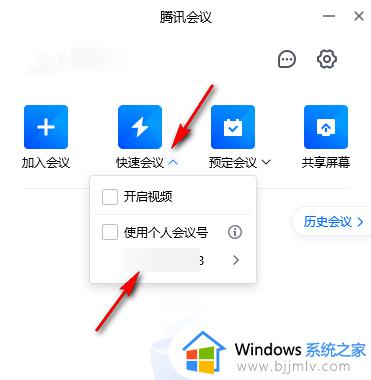
2、我们鼠标移到个人会议号上,然后在右侧的菜单列表中点击选择“个人会议号设置”选项。
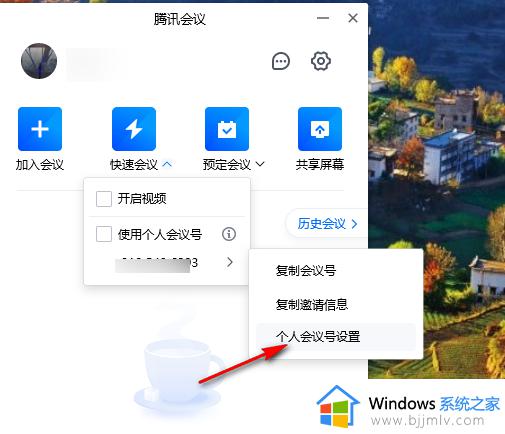
3、进入个人会议号设置页面之后我们在页面中可以复制会议号,也可以设置入会密码。还可以点击“更换”选项进行会议号的更换。

4、点击更换选项之后如果我们有更换卡就可以直接进行会议号的更换,如果没有,我们也可以点击“前往体验中心”选项。
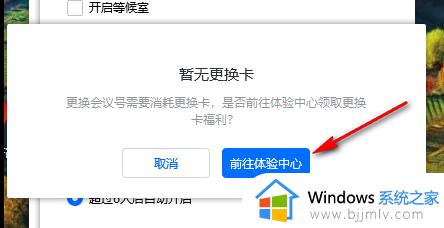
5、接着我们在福利中心页面中的“时长兑好礼”选项处点击“更多”选项。
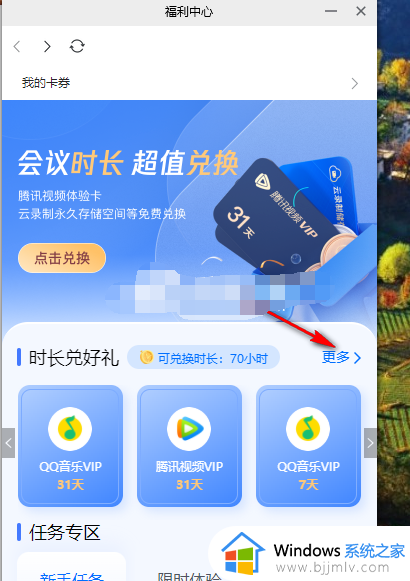
6、在时长兑换页面中,我们找到“超值精选”选项。然后点击“专属个人会议号单词更换卡”选项右侧的“兑换”选项,并在弹框中点击立即兑换。
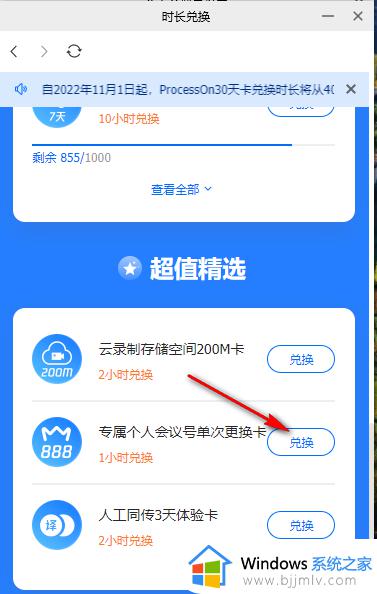
7、兑换成功之后,我们可以点击“前往查看”选项。也可以打开“个人会议号设置”窗口,然后点击“更换”选项,再选择“前往使用”。
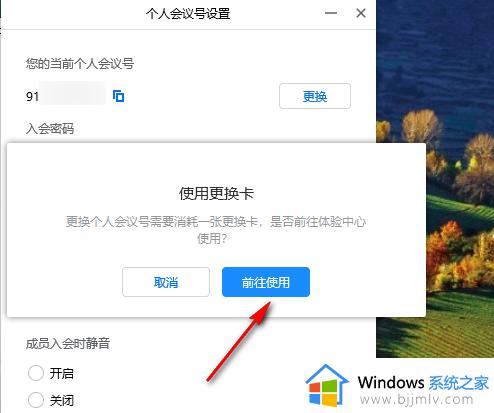
8、在我的卡券页面中,我们先点击“去使用”选项,然后在弹框中点击“立即使用”。
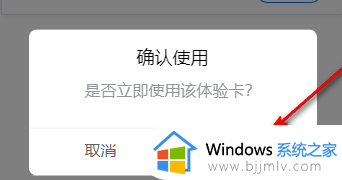
9、最后我们在选择会议号页面中选择一个自己喜欢的会议号并点击“立即更换”即可。
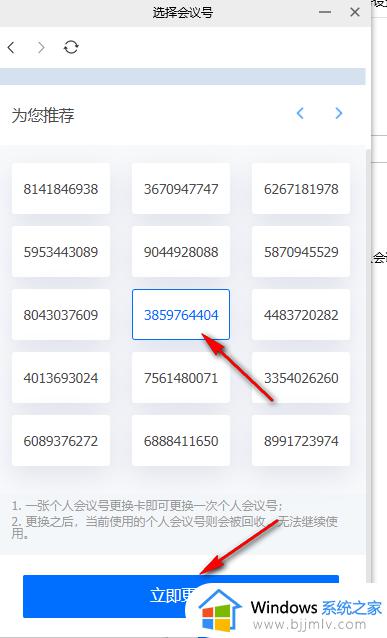
上述给大家讲解的便是腾讯会议长期会议号怎么设置的详细内容,如果你也有一样需求的话,可以学习上面的方法步骤来进行操作吧。
腾讯会议如何设置长期会议号 腾讯会议长期会议号怎么设置相关教程
- 腾讯会议怎么看会议号 腾讯会议的会议号在哪里找
- 腾讯会议休息一下功能在哪 腾讯会议会议休息怎么设置
- 腾讯会议进行中怎么延长会议时间 腾讯会议已经开始了如何延长时间
- 腾讯会议一个号可以参加两个会议吗 腾讯会议一个账号可以进两个会议吗
- 腾讯会议如何设置背景图片 腾讯会议的背景图怎么弄
- 腾讯会议怎么开会员 腾讯会议如何开通会员
- 腾讯会议会员多少钱如何开通 腾讯会议会员怎么开通
- 腾讯会议如何转让会议主持人 腾讯会议怎样转让主持人
- 腾讯会议全屏怎么设置 腾讯会议如何全屏显示
- 腾讯会议分屏会有记录吗 用腾讯会议分屏会被发现吗
- 惠普新电脑只有c盘没有d盘怎么办 惠普电脑只有一个C盘,如何分D盘
- 惠普电脑无法启动windows怎么办?惠普电脑无法启动系统如何 处理
- host在哪个文件夹里面 电脑hosts文件夹位置介绍
- word目录怎么生成 word目录自动生成步骤
- 惠普键盘win键怎么解锁 惠普键盘win键锁了按什么解锁
- 火绒驱动版本不匹配重启没用怎么办 火绒驱动版本不匹配重启依旧不匹配如何处理
热门推荐
电脑教程推荐
win10系统推荐